
Quando o Google lançou o Google Drive em 24 de abril de 2012, eles prometeram suporte ao Linux “em breve”. Isso foi há quase cinco anos. O Google ainda não lançou uma versão oficial do Google Drive para Linux, mas existem outras ferramentas para preencher a lacuna.
Há também o site do Google Drive , que funcionará em qualquer navegador moderno. O Google recomenda oficialmente o uso do site no Linux, mas se você quiser algo na área de trabalho, aqui estão suas opções.
Índice
No Ubuntu 16.04 LTS
O projeto GNOME adicionou suporte do Google Drive à versão 3.18 do ambiente de desktop GNOME. No entanto, o desktop Unity do Ubuntu inclui o Nautilus 3.14, que faz parte do GNOME 3.14. Levará um pouco de trabalho extra para obter a integração do Google Drive no Ubuntu 16.04 LTS.
Para obter este recurso no Ubuntu, você precisará instalar os pacotes GNOME Control Center e GNOME Online Accounts. Para fazer isso, abra uma janela do Terminal e execute o seguinte comando:
sudo apt install gnome-control-center gnome-online-accounts
Forneça sua senha e digite “y” para instalar o software quando solicitado.
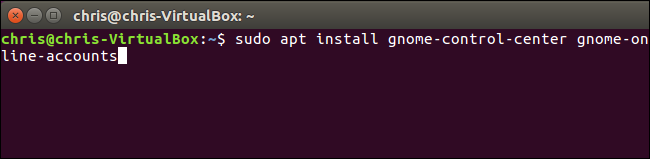
Depois de fazer isso, abra o Dash e pesquise “GNOME Control Center”. Inicie o aplicativo “Configurações” que aparece.
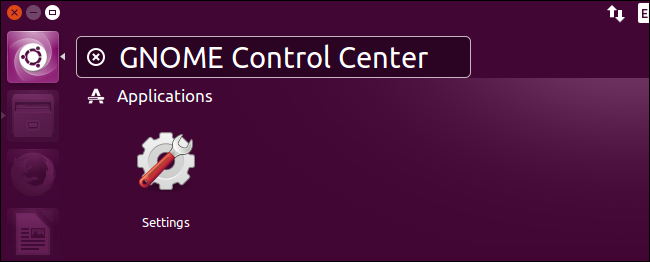
Clique na opção “Contas online” na janela do GNOME Control Center.
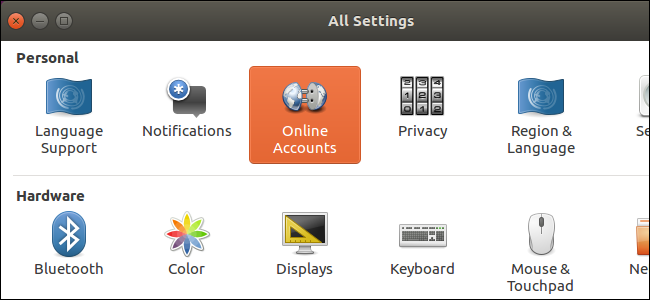
Clique no botão “Adicionar conta”, selecione “Google” e faça login em sua conta do Google. Dê ao desktop GNOME acesso à sua conta quando solicitado. Certifique-se de que a opção “Arquivos” esteja habilitada aqui.
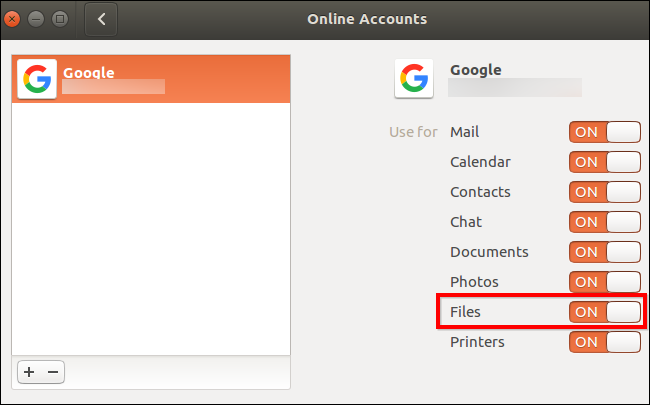
Abra o Gerenciador de arquivos e você verá o endereço de e-mail da sua conta do Google como uma opção em “Computador” na barra lateral. Clique para visualizar seus arquivos do Google Drive.
Esses arquivos não são sincronizados offline com sua área de trabalho. No entanto, você pode navegar pelos arquivos, abri-los e salvá-los. Seu sistema irá carregar automaticamente a cópia modificada. Todos os arquivos que você adicionar ou excluir são sincronizados instantaneamente de volta para sua conta do Google.
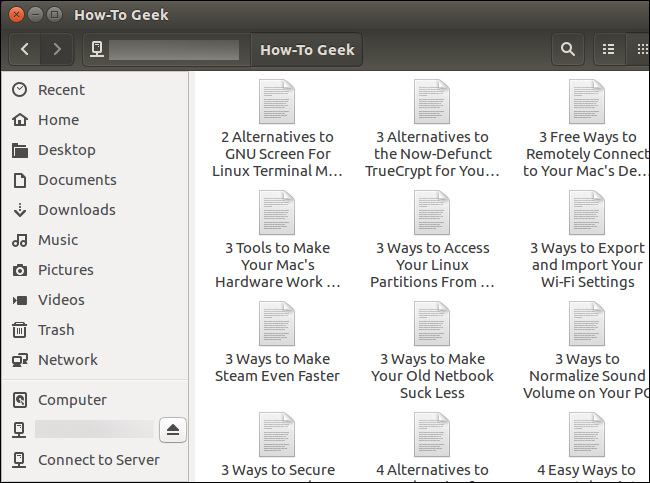
Para habilitar visualizações em miniatura, clique em Editar> Preferências> Visualização, clique na caixa “Mostrar miniatura” e selecione “Sempre”.
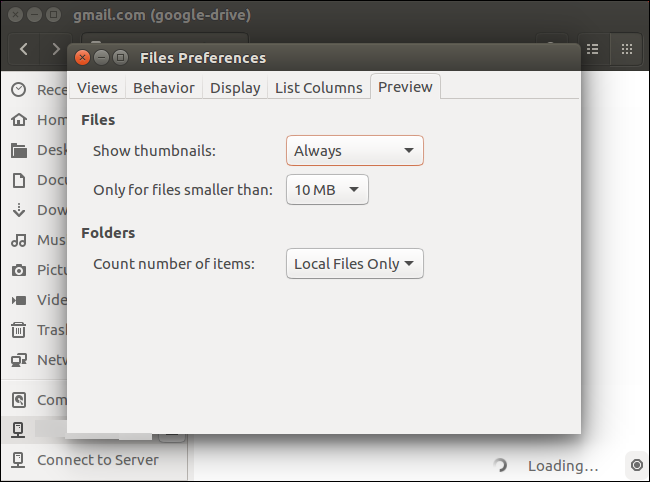
Em desktops GNOME
Em uma distribuição Linux que inclui GNOME 3.18 ou posterior, você pode fazer isso sem nenhum software adicional. Basta abrir o aplicativo GNOME Control Center (ou “Configurações”), clicar em “Contas online” e adicionar sua conta Google. Ele aparecerá no aplicativo Gerenciador de Arquivos.
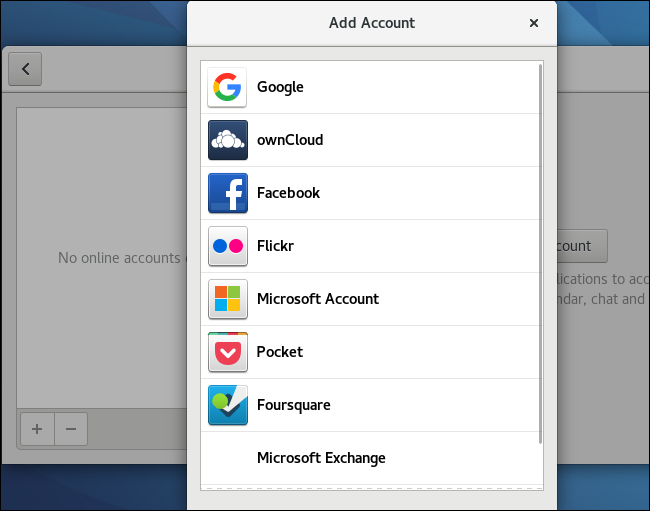
Assim como no Ubuntu, seus arquivos não serão realmente “sincronizados” com sua área de trabalho, o que significa que você não obterá uma cópia totalmente offline. É apenas uma maneira conveniente de gerenciar, abrir e modificar arquivos sem usar o navegador da web. Você pode abrir e modificar arquivos perfeitamente e as alterações serão carregadas imediatamente em sua conta do Google Drive online.
overGrive : um cliente Google Drive de $ 5
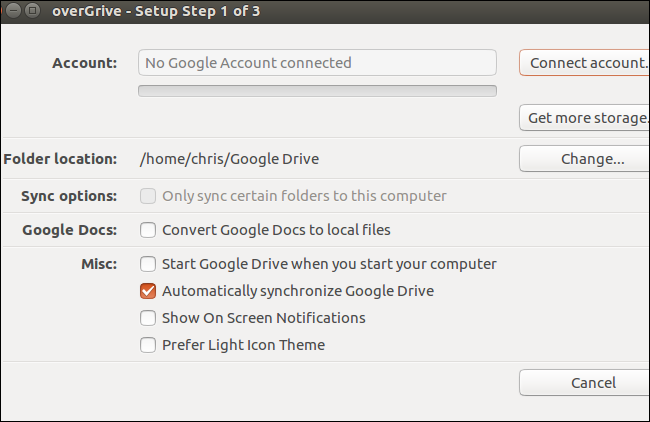
Atualização : Ouvimos alguns relatórios recentes sobre bugs com overGrive de leitores. Recomendamos que você tente outra coisa.
Anteriormente, havia uma ferramenta de linha de comando de código aberto chamada Grive e uma contraparte gráfica chamada Grive Tools. No entanto, Grive foi abandonado e não está mais funcional devido a mudanças na API do Google Drive.
Em vez de atualizar o antigo aplicativo de código aberto, os desenvolvedores criaram um novo aplicativo chamado overGrive e o estão vendendo por US $ 5. No entanto, há um teste gratuito de 14 dias.
overGrive foi projetado para ser um cliente Google Drive para Linux. Ele é executado em sua área de notificação e sincroniza automaticamente cópias off-line de seus arquivos, assim como a ferramenta Google Drive no Windows e macOS. Basta baixar o instalador para sua distribuição Linux e você estará pronto e funcionando.
InSync : um cliente Google Drive de $ 30
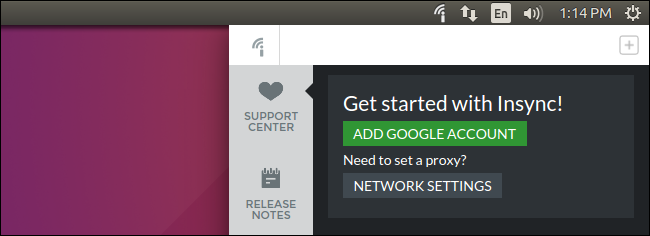
InSync é um aplicativo comercial do Google Drive que roda em Linux, Windows e macOS. Este aplicativo também é um software pago e custará $ 30 após um teste gratuito de 15 dias. Ele tem alguns recursos extras que o cliente oficial do Google Drive não oferece no Windows e no macOS, incluindo suporte para várias contas do Google.
InSync e OverGrive funcionam de forma semelhante, mas InSync já existe há mais tempo e é de uma empresa mais estabelecida. Ambos oferecem avaliações gratuitas, para que você possa experimentá-los.
A taxa de US $ 30 pode ser uma pílula difícil de engolir quando você pode simplesmente mudar para outro serviço como o Dropbox, que oferece um cliente Linux oficial de graça. Mas a ferramenta pode valer o preço se você precisar.
drive : Uma ferramenta de linha de comando por um desenvolvedor do Google Drive
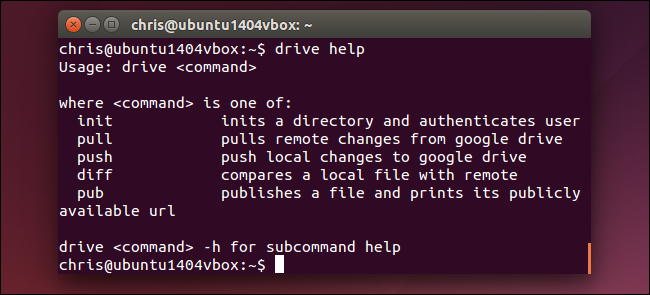
If you’re more of a Terminal geek, drive is a small command line program that runs on both Linux and macOS. It’s open-source and written in Google’s “Go” programming language. This program was originally written by Burcu Dogan, aka rakyll, a Google employee who has worked for Google Drive’s platform team. It’s even copyrighted by Google.
This tool isn’t for most people, but it does provide a well-supported way to interact with a Google Drive file system from the terminal.
The project’s page lists all the reasons why Dogan believes a background-syncing Google Drive client—the kind of official client available for Windows and Mac—is “stupid” and “not worth to implement.” To be clear, this developer does say that she doesn’t speak for Google as a whole. But this client was designed a little differently than the official client for Windows and macOS as a result.
For these philosophical reasons, “drive” doesn’t sit in the background and sync files back and forth. It’s a command you run when you need to push a file to your Google Drive account, or to pull a file from it to your local computer. The “drive push” command pushes a file to Google Drive, and the “drive pull” command pulls a file from Google Drive. The developer notes situations where this could be especially useful—if you store a virtual machine in your Google Drive, you might want to immediately sync a tiny text file rather than syncing the large virtual machine file first.
Consult the official project page for the latest installation instructions and command sage details.


